这篇文章主要介绍“Mysql应用安装后找不到my.ini文件如何解决”,在日常操作中,相信很多人在Mysql应用安装后找不到my.ini文件如何解决问题上存在疑惑,小编查阅了各式资料,整理出简单好用的操作方法,希望对大家解答”Mysql应用安装后找不到my.ini文件如何解决”的疑惑有所帮助!接下来,请跟着小编一起来学习吧!
我在两台电脑上安装了MySQL Server 8.0,准备继续做主从配置,这时候就需要用到my.ini文件进行配置,但是我找不到my.ini文件。
我的安装目录中没有my.ini文件。(这里我的mysql安装目录为C:\Program Files\MySQL\MySQL Server 8.0)。

那么我们就需要重新配置一下。
因为我的mysql已经用了一段时间,我这里就删除服务重新配置。
删除方法。
进入mysql安装的bin目录。在路径栏输入cmd命令,即可进入命令提示符。
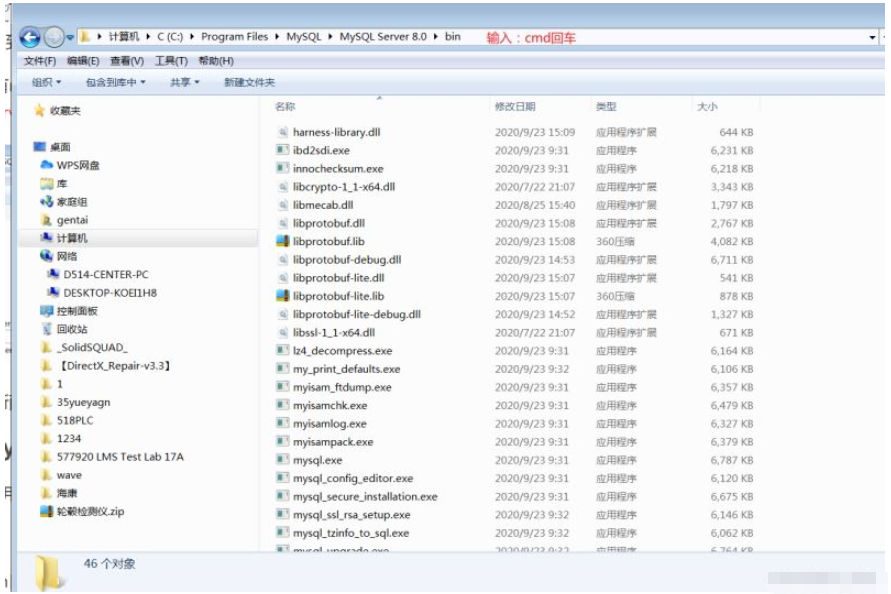

查看我们mysql服务的名字。(可以看到这里我们的服务名字是MySQLD514,服务名是自定义的,每个人的情况可能不一样,要自己插。)
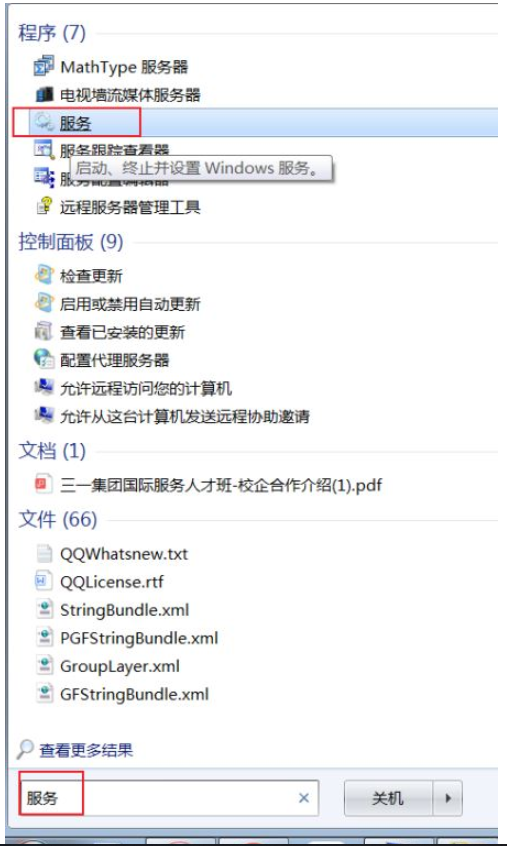
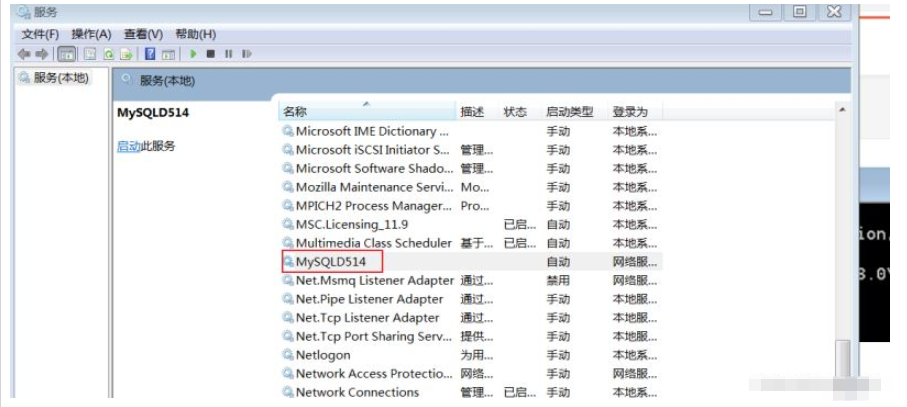
命令如下:
# 删除已安装的mysql服务 sc delete MySQLD514
# 初始化mysql mysqld --initialize-insecure --user=mysql
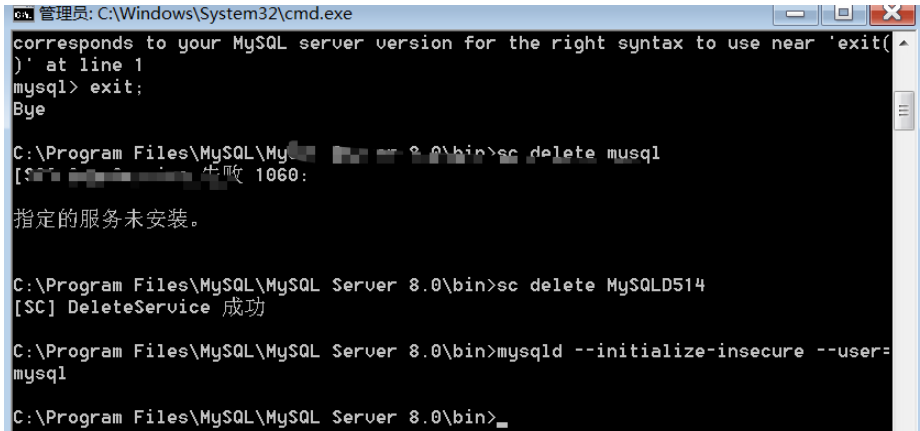
在bin文件夹同级目录,新建my.ini文件。
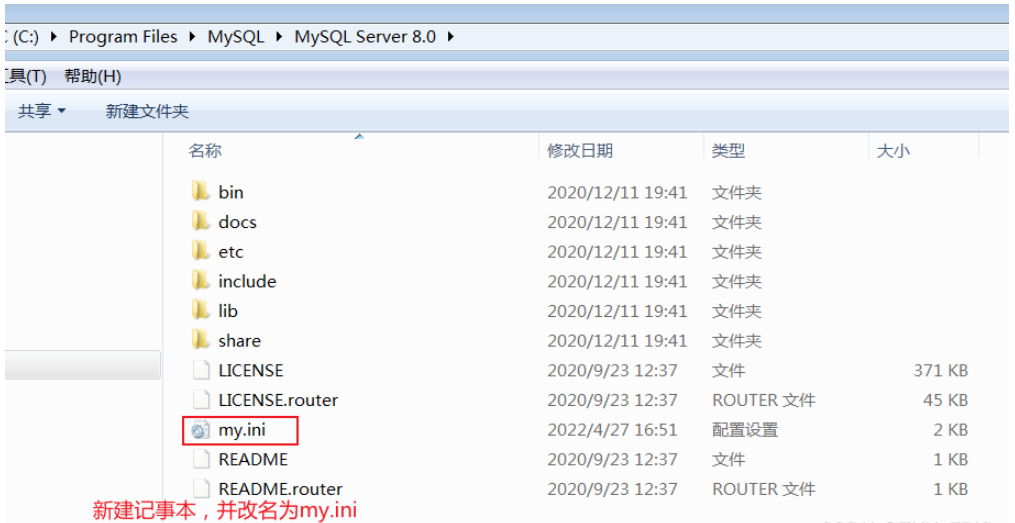
将下面脚本复制到 my.ini文件
# For advice on how to change settings please see # http://dev.mysql.com/doc/refman/5.6/en/server-configuration-defaults.html # *** DO NOT EDIT THIS FILE. It's a template which will be copied to the # *** default location during install, and will be replaced if you # *** upgrade to a newer version of MySQL. [client] default-character-set = utf8mb4 [mysql] default-character-set = utf8mb4 [mysqld] character-set-client-handshake = FALSE character-set-server = utf8mb4 collation-server = utf8mb4_bin init_connect='SET NAMES utf8mb4' # Remove leading # and set to the amount of RAM for the most important data # cache in MySQL. Start at 70% of total RAM for dedicated server, else 10%. innodb_buffer_pool_size = 128M # Remove leading # to turn on a very important data integrity option: logging # changes to the binary log between backups. # log_bin # These are commonly set, remove the # and set as required. basedir = D:\MySQL datadir = D:\MySQL\data port = 3306 server_id = 1 # Remove leading # to set options mainly useful for reporting servers. # The server defaults are faster for transactions and fast SELECTs. # Adjust sizes as needed, experiment to find the optimal values. join_buffer_size = 128M sort_buffer_size = 16M read_rnd_buffer_size = 16M sql_mode=NO_ENGINE_SUBSTITUTION,STRICT_TRANS_TABLES
输入命令 ,意思是创建一个名字为MySql的服务,相关配置文件为C:\Program Files\MySQL\MySQL Server 8.0\my.ini
# 创建mysql服务 mysqld --install "MySql" --defaults-file="C:\Program Files\MySQL\MySQL Server 8.0\my.ini"
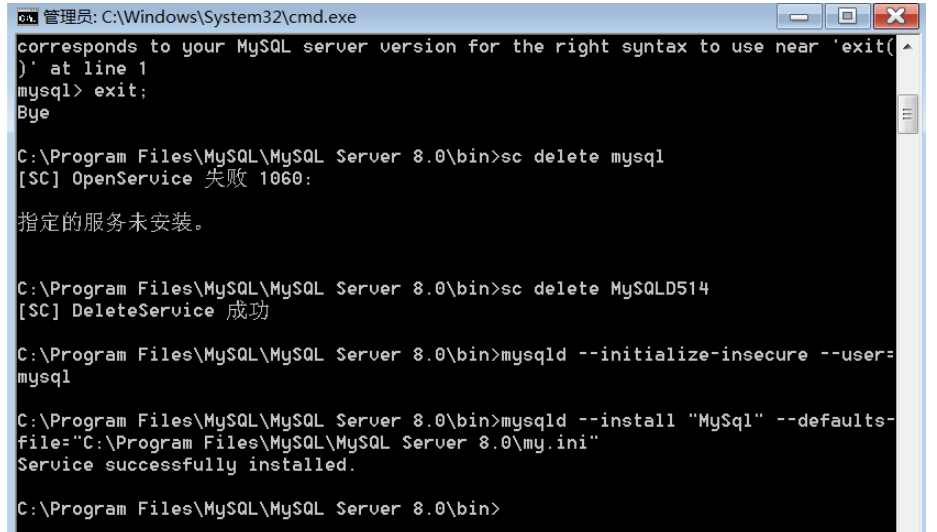
再次打开服务,即可看到我们的MySql服务项。
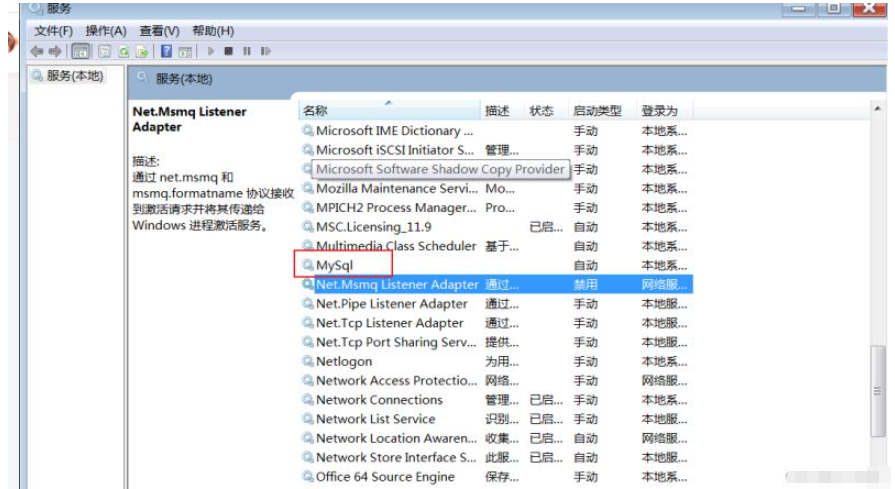
可以在服务中直接启动,也可以在cmd中命令启动。命令为:
net start MySql
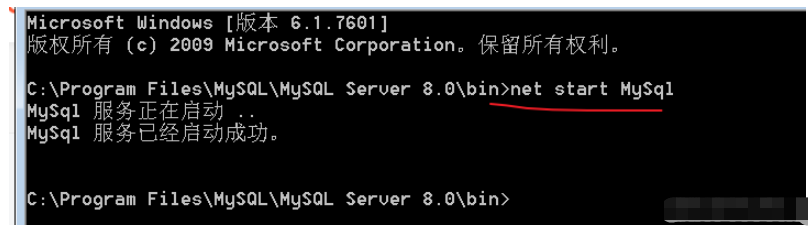
在bin目录启动cmd。输入下命令。
mysql -u root -p
这时密码为空,不需要填写,直接回车:
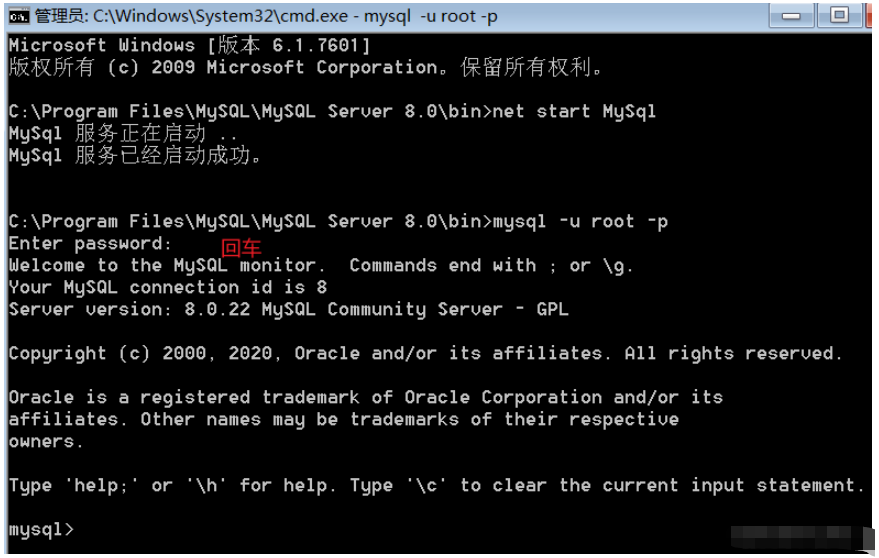
设置root用户密码为123456
ALTER USER 'root'@'localhost' IDENTIFIED WITH mysql_native_password BY '123456';
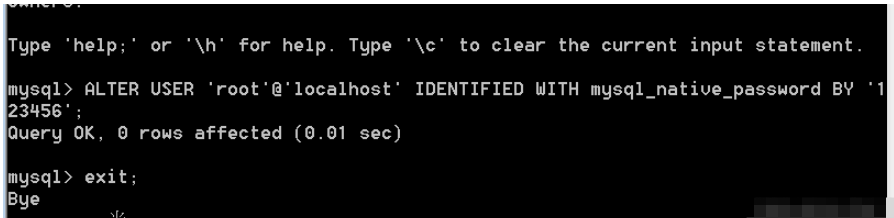
设置退出,再次登录,即可。
到此,关于“Mysql应用安装后找不到my.ini文件如何解决”的学习就结束了,希望能够解决大家的疑惑。理论与实践的搭配能更好的帮助大家学习,快去试试吧!若想继续学习更多相关知识,请继续关注亿速云网站,小编会继续努力为大家带来更多实用的文章!
免责声明:本站发布的内容(图片、视频和文字)以原创、转载和分享为主,文章观点不代表本网站立场,如果涉及侵权请联系站长邮箱:is@yisu.com进行举报,并提供相关证据,一经查实,将立刻删除涉嫌侵权内容。